苹果手机作为一款广受欢迎的智能手机,具有高性能和流畅的操作系统,使得用户可以享受到更加便捷和优质的手机体验,有时候我们也会想将手机屏幕上的内容投射到更大的屏幕上,比如电视。苹果手机要如何实现投屏到电视上呢?接下来我们就来了解一下苹果手机与电视连接进行投屏的方法。
苹果手机怎么连接电视进行投屏
具体方法:
1.打开苹果手机进入系统后,点击手机的设置图标进入。
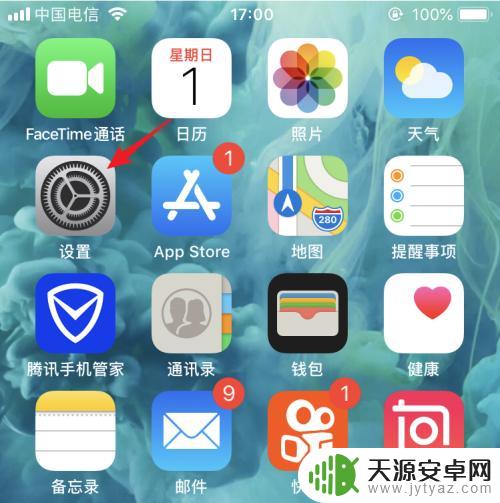
2.进入手机设置列表后,我们点击无线局域网的选项。
3.点击后在WiFi列表下方,点击与电视连接的WiFi进行连接。使电视和手机处在同一WiFi环境下。
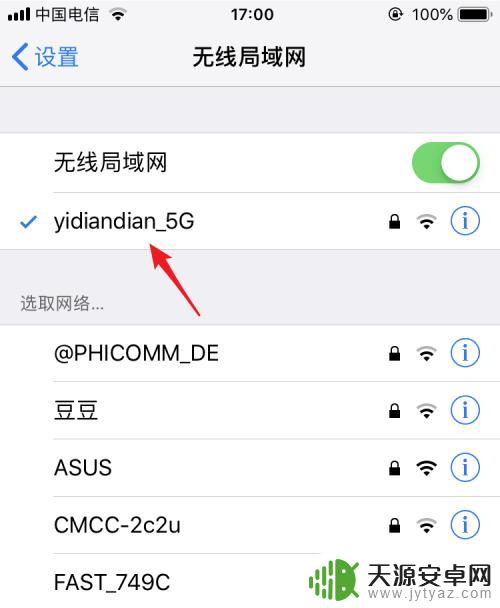
4.打开电视进入后,在电视内找到自带的投屏应用。
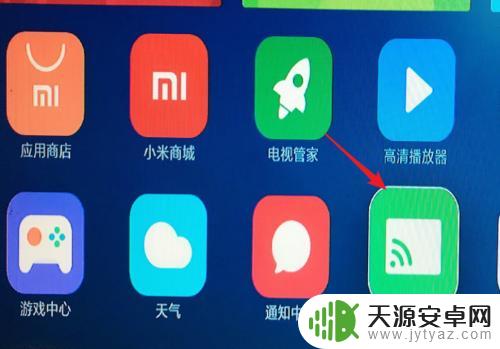
5.点击进入投屏后,我们选择iPhone投屏的选项。
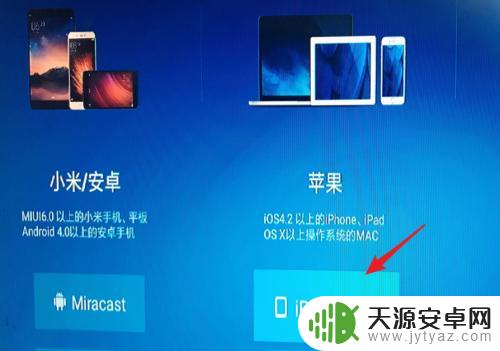
6.在手机端从底部上滑,调出控制中心,点击无线投屏的选项。
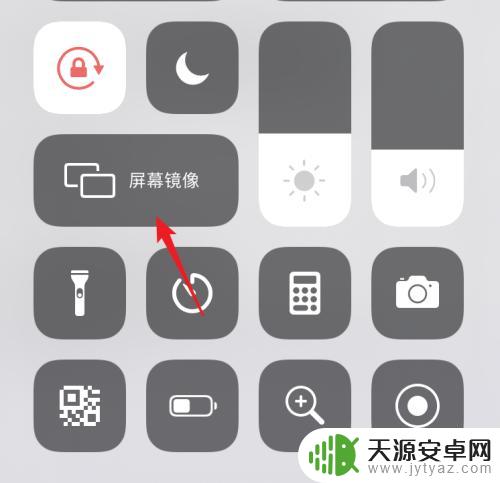
7.点击后在屏幕镜像界面 ,我们选择电视设备进行连接。
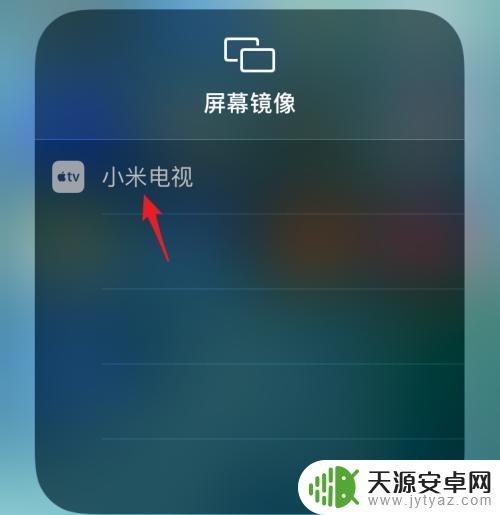
8.点击后,即可连接到电视,这时就可以将屏幕投屏到电视上。
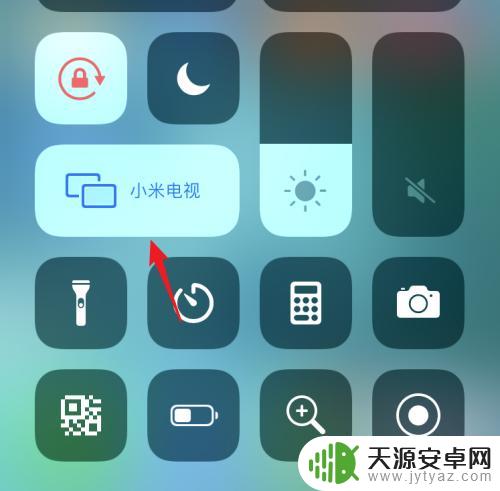
以上就是苹果手机如何将屏幕投射到电视上的全部内容,如果你也遇到了同样的情况,可以参照小编的方法来处理,希望对大家有所帮助。









